2. Lalu akan berada dalam BIOS kemudian pilih Boot pada menu dan pilih item Boot Device Priority seperti pada gambar.
3. Setelah itu rubah [CDROM] pada posisi 1st Boot Device untuk boot melalui CDROM dengan menggunakan tombol +- di keyboard (tergantung jenis bios), biasanya di bagian samping ada petunjuknya. Kemudian tekan F10 untuk menyimpan konfigurasi.
4. Restart komputer tunggu muncul tulisan PRESS ANY KEY TO BOOT FROM CD… pada layar lalu tekan sembarang tombol dengan cepat.
5. Setelah pada tampilan berikut tekan Enter untuk lanjut pada proses instal atau R untuk melakukan reparasi Windows di Recovery Consule atau F3 untuk mengakhiri proses instal. Karena kita akan melakukan instal lalu tekan Enter.
6. Lanjut pada Lisencing Agreement tekan F8 untuk lanjut dan ESC untuk batalkan proses.
7. Pada gambar posisi partisi belum terisi oleh sistem windows. Tekan C untuk membuat partisi baru pada harddisk dan Enter untuk menginstal.
8. Lalu masukan berapa besar kapasitas partisi yang ingin dibuat dalam satuan megabytes(MB) dan tekan Enter untuk membuat partisinya seperti terlihat pada gambar.
9. Kemudian tekan Enter untuk melakukan proses instal atau Delete untuk menghapus partisi.
10. Dan pilih NTFS file system (Quick) atau FAT file system (Quick) lalu tekan Enter.
11. Bila proses instalasi langkah 1 → 10 benar maka akan tampil seperti gambar.
12. Setelah itu sampai pada layar berikut Click Next.
13. Lalu isikan dengan Nama dan Organisasi kemudian tekan Next.
14. Disini anda akan mengisikan Produk Key atau Serial Number (biasanya pada menit ke 33) dari type windows anda, tekan Next lagi.
15. Isikan nama komputer dan password untuk mengaksesnya, jika tidak ingin dipassword kosongkan saja bagian password lalu tekan Next.
16. Set Time Zone pada posisi (GMT+80:00) klik Next.
17. Typical settings: Pada option ini settingan jaringan akan dibuat default windows dan Custom settings: Untuk mensetting jaringan secara manual lalu klik Next.
18. Bila terhubung kejaringan local dengan domain pilih option Yes, lalu isi dengan nama DOMAIN yang sama dengan DOMAIN jaringan anda dan sebaliknya jika tidak terhubung kejaringan atau terhubung tapi tanpa DOMAIN pilih option No, sekali lagi tekan Next.
19. Selanjutnya tinggal mengklik Ok, Next, Skip dan Finish juga diminta mengisikan nama ,hingga berada pada tampilan Dekstop Windows seperti ini. Sekarang anda tinggal menginstal driver hardware CPU.
untuk lengkap dengan gambar,silahkan klik disini!!!
![download[4]](http://farm5.static.flickr.com/4042/4278913170_e7973277d8_o.png)






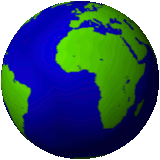





0 komentar:
Posting Komentar